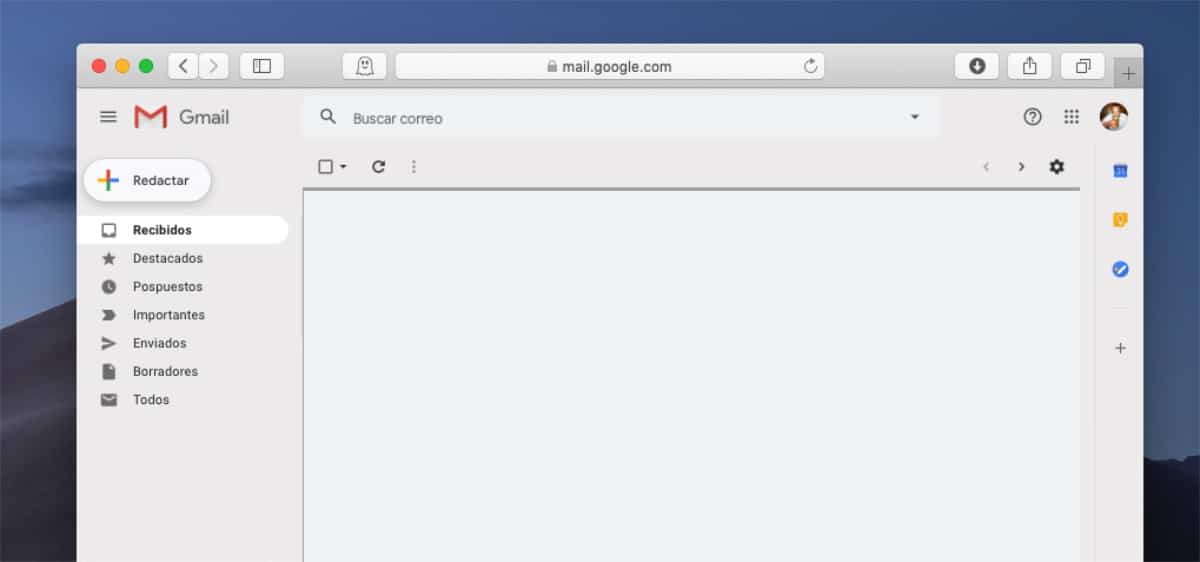
Todos os utilizadores que utilizam a internet, dependendo do tempo e do uso que dela fazemos, é provável que tenhamos mais do que uma conta de email, contas que guardamos ou por saudade ou porque se tornou a nossa principal meios de comunicação com amigos, família, empresas, serviços ...
Alterar o endereço de uma conta de e-mail de serviço às vezes é uma tarefa praticamente impossível, então tentar fazer isso é praticamente uma perda de tempo. O que podemos fazer é encaminhar todos os emails que recebemos em nossa conta para outro, para começar a divulgar a nova conta e que a antiga não seja mais utilizada.
Dependendo do motivo que nos obriga a reenviar todos os novos e-mails que recebemos, é provável que também estejamos interessados encaminhar todos os e-mails que recebemos anteriormente, um movimento claramente orientado para deixar de utilizar um determinado serviço de correio.
Esta função é muito útil principalmente quando mudamos de emprego e queremos guardar os emails que recebemos junto com os contatos, quando saímos de um centro educacional ... mas principalmente é útil deixar de usar uma conta específica. Neste caso, desde que nossa conta de e-mail seja Gmail (Google), podemos usar uma extensão chamada Encaminhamento de vários e-mails.
Como encaminhar e-mails antigos do Gmail para outra conta
O Gmail é um dos poucos serviços, senão o único, que permite a utilização de extensões de terceiros na nossa conta de e-mail, pelo que as opções que temos à nossa disposição são praticamente infinitas. A extensão que nos permite encaminhar todos os e-mails que recebemos anteriormente em nossa conta de correio é denominado Multi Email Forward.
A extensão Multi Email Forward oferece-nos três opções de reencaminhamento dos emails que guardamos na nossa caixa de entrada: seleccionados, todos os emails ou aqueles que se encontram classificados com uma etiqueta. Esta extensão nos permite reenviar novos e-mails recebidos por esta conta, opção de pagamento, para isso temos que estabelecer o encaminhamento de novos emails a partir das opções de configuração da nossa conta (iremos explicá-las a seguir).
A primeira coisa que devemos fazer é baixe a extensão Multi Email Forward do nosso navegador Chrome. Depois de instalado, ao acessar nossa conta de e-mail, uma nova mensagem será exibida convidando-nos acriar uma conta no Cloud HD, a empresa por trás do Multi Email Forward, uma conta que podemos criar diretamente usando a conta do Gmail que estamos usando.
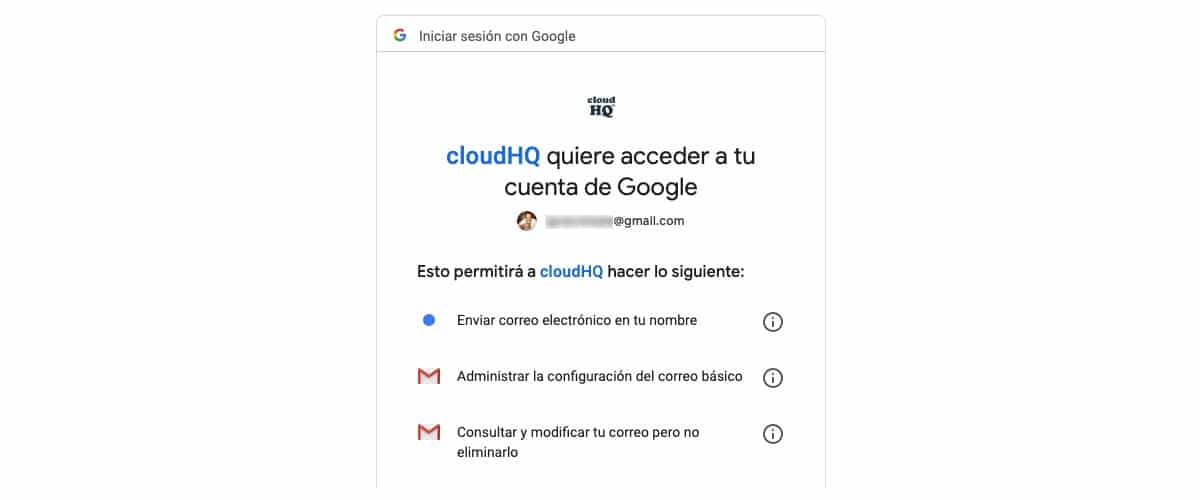
Ao criar uma conta para usar o serviço, devemos dar-lhe as seguintes permissões:
Estas permissões são necessárias se quisermos poder usá-lo, caso contrário não poderemos encaminhar os emails armazenados em nossa conta de email. Assim que o processo terminar, podemos eliminar as permissões que antes tínhamos de dar a este serviço para ficar calmo.
Assim que instalarmos a extensão e abrirmos uma conta, é hora de começar a enviar uma cópia dos e-mails para outra conta. Para fazer isso, devemos acessar o painel de controle (painel) e estabelecer a (s) conta (s) para a (s) qual (is) queremos enviar uma cópia dos e-mails.
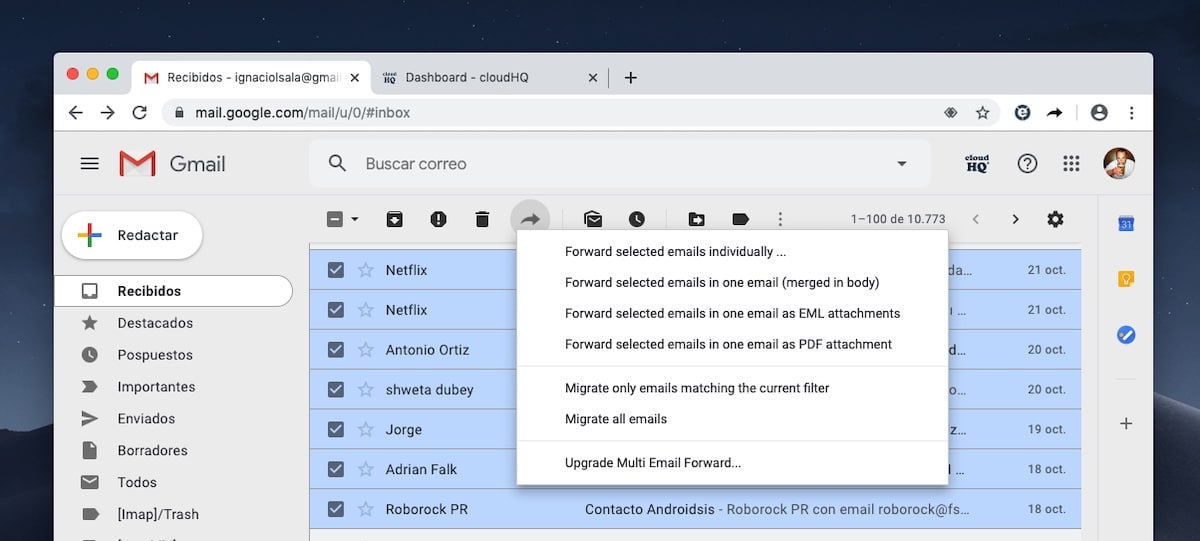
Em seguida, selecionamos manualmente os e-mails que desejamos encaminhar ou podemos adicionar o endereço de e-mail do qual queremos encaminhar todos os e-mails para outra conta. Também podemos estabelecer se queremos apenas enviar os e-mails com um rótulo específico. Multi Forward Email não só nos permite encaminhar as mensagens que recebemos, mas também também nos permite reenviar as mensagens que enviamos, as que contêm erros e as que estão arquivadas.
Se queremos guarde uma cópia dos e-mails ou envie uma cópia em formato PDF, também podemos fazer isso por meio desta extensão. Essa função também é acessada selecionando mensagens e clicando em Encaminhar. Também podemos enviá-los em formato EML para abrir em outros clientes de e-mail.
A Cloud HD, empresa que nos oferece esta extensão, coloca à nossa disposição uma série de serviços de pagamento que nos permitem sincronizar os dados em nossas nuvens, sincronizar informações dos servidores, cópias de backup na nuvem ...
Como encaminhar novos e-mails do Gmail para outra conta
Se a nossa intenção é reenviar todos e cada um dos e-mails que recebemos a partir desse momento, não precisamos usar este aplicativo, uma opção também disponível mas bastante escondida e que também não é gratuita, uma vez que o Gmail nos oferece esta opção nativamente, como qualquer outro serviço de correio.
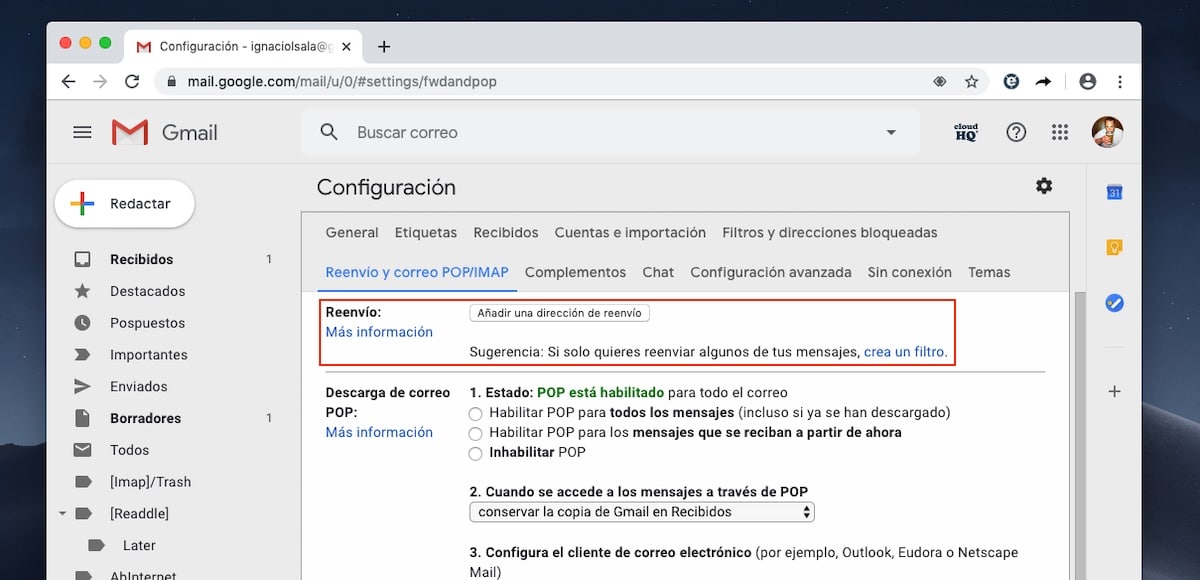
Pára encaminhar e-mails do Gmail para qualquer outra conta, devemos realizar as seguintes etapas:
- Primeiro, devemos acessar as opções de configuração clicando na engrenagem localizada no canto superior direito da caixa de entrada.
- Em seguida, clique em Encaminhamento e correio POP / IMAP
- Na seção Encaminhamento, devemos estabelecer o endereço de e-mail para o qual queremos encaminhar todos os e-mails que recebemos em nossa conta do Gmail.
Mas se quisermos apenas encaminhar os e-mails que atendam a determinadas condições, podemos criar um filtro. Desta forma, apenas e-mails que atender a uma certa série de condições, condições baseadas em:
- Endereço de devolução.
- Endereço do destinatário.
- Nome do sujeito.
- Ele contém palavras específicas.
- Não contém as palavras específicas que estabelecemos.
- Também podemos ler o tamanho maior ou menor do que o valor em MB, Kb ou bytes que definimos ao criar este filtro.
- Também podemos limitar o encaminhamento de e-mail a apenas e-mails que contenham qualquer tipo de anexo.
Como podemos ver, as opções que o Gmail nos disponibiliza para podermos encaminhar os e-mails que recebemos em nossa conta são praticamente tudo que precisamos. Caso nossas necessidades específicas de encaminhamento de emails do Gmail não estejam disponíveis nas opções de criação de um filtro de encaminhamento, teremos que recorrer ao uso de extensões de terceiros, como a oferecida por Cloud HD.